win7系统制作U盘启动盘完整教程
时间:2015-09-17作者:ujiaoshou
不想花钱买光驱,但是需要重装系统的时候怎么办?这时我们可以用U盘启动制作工具来做系统。win7系统制作U盘启动盘需要哪些步骤?要怎么制作?很多用户对此还不是很清楚,下面小编就跟大家说说具体的操作方法。
具体方法如下:
1、在百度搜索栏输入“U教授U盘启动盘制作工具”,点击下载;
2、下载完后,在U教授安装程序的图标上右击,选中“以管理员身份运行”;
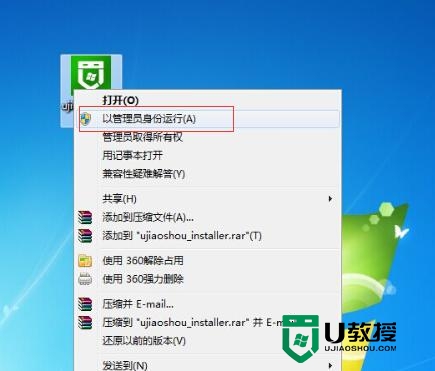
3、安装软件目录不能选择安装到U盘、移动硬盘等可移动磁盘(一般默认目录即可);
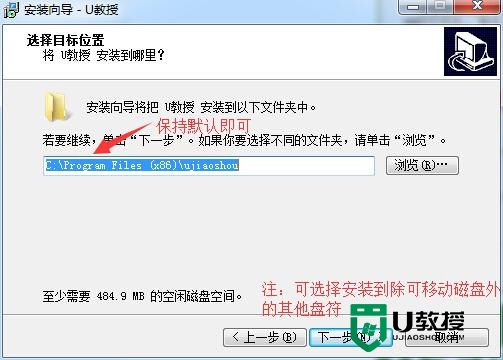
4、安装完成后打开U教授,插入U盘,然后选中制作启动盘的U盘;
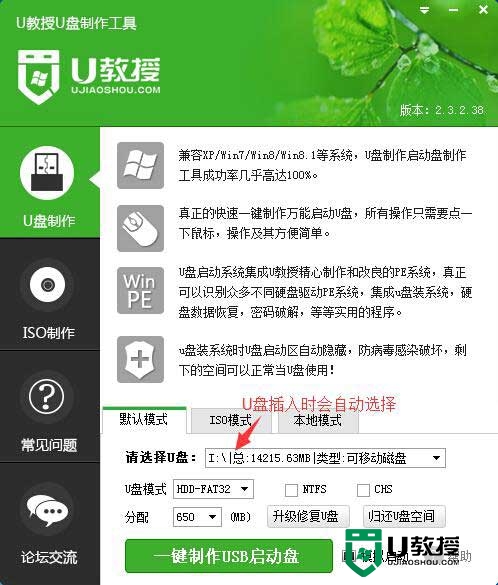
5、然后选择“一键制作USB启动盘”,系统弹出警告的提示,点击确定即可;
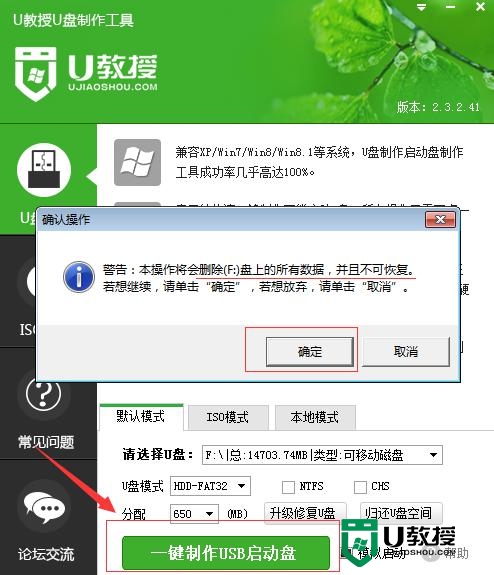
6、等待U教授制作完成就可以了。
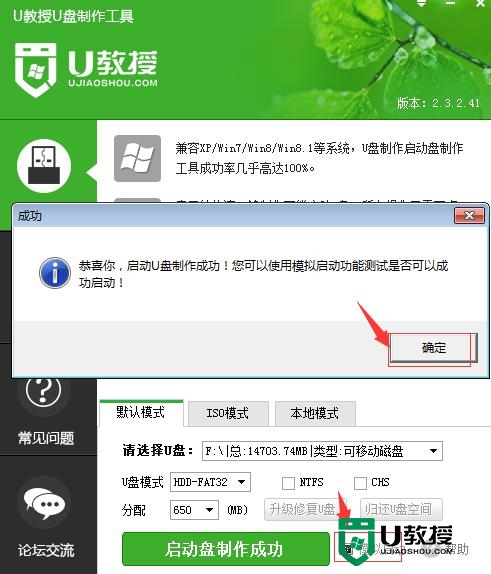
以上就是win7系统制作U盘启动盘的全部内容,有想要更新系统的用户可以根据上述的操作去设置。





